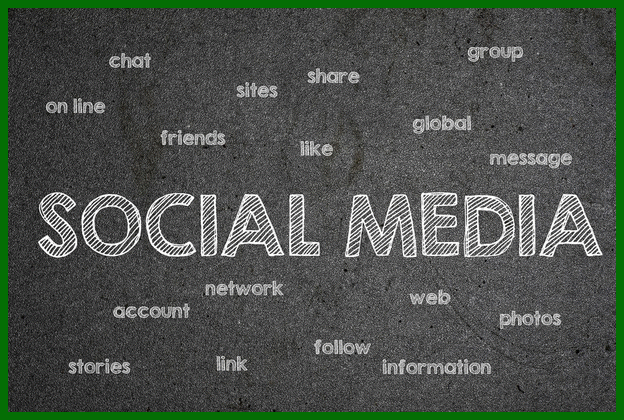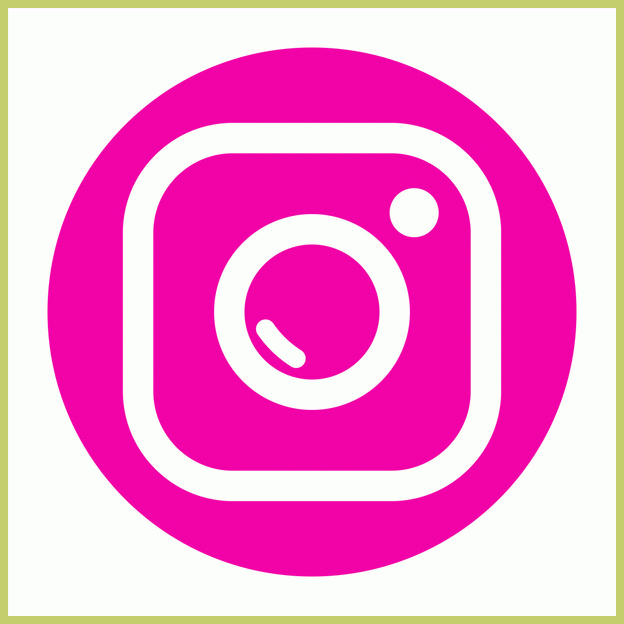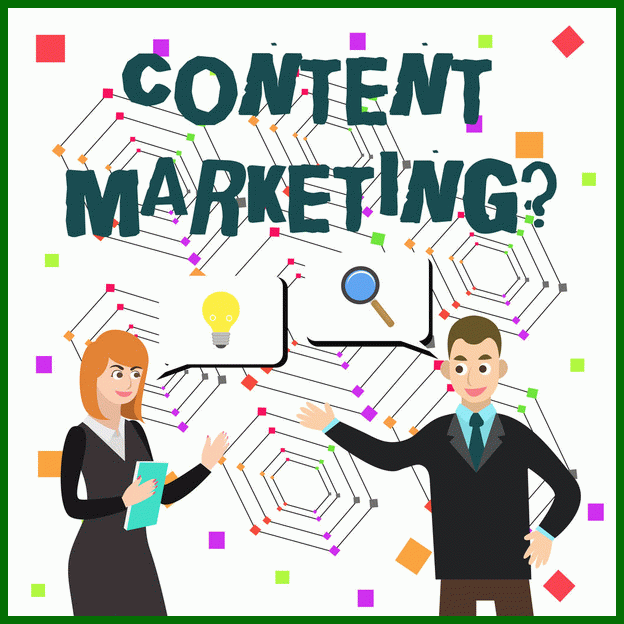پاک کردن کش مرورگر شما می تواند به حل مشکلات مختلفی مانند زمان بارگذاری کند، محتوای قدیمی و خطاهای وب سایت کمک کند. در این راهنمای جامع، دستورالعملهای گام به گام برای پاک کردن حافظه پنهان در مرورگرهای وب محبوب مانند کروم و سافاری ارائه میکنیم. علاوه بر این، نکات مفیدی را برای بهینه سازی تجربه مرور شما به اشتراک خواهیم گذاشت.
فهرست محتوا
- کش مرورگر چیست؟
- چرا حافظه پنهان مرورگر را پاک کنیم؟
- پاک کردن حافظه پنهان در Google Chrome
- پاک کردن حافظه پنهان در سافاری
- پاک کردن کش در موزیلا فایرفاکس
- پاک کردن کش در Microsoft Edge
- پاک کردن حافظه پنهان در Opera
- پاک کردن کش در اینترنت اکسپلورر
- پاک کردن حافظه پنهان در دستگاه های تلفن همراه
- نکاتی برای بهینه سازی تجربه مرور
- نتیجه گیری
کش مرورگر چیست؟
حافظه پنهان مرورگر به یک مکان ذخیره سازی موقت در دستگاه شما اشاره دارد که در آن مرورگرهای وب فایل هایی مانند صفحات HTML، تصاویر، شیوه نامه های CSS، اسکریپت های جاوا اسکریپت و سایر منابع وب را ذخیره می کنند. هنگامی که از یک وب سایت بازدید می کنید، مرورگر این فایل ها را دانلود می کند و آنها را به صورت محلی در رایانه یا دستگاه تلفن همراه شما ذخیره می کند.
هدف از کش مرورگر بهبود عملکرد وب سایت با کاهش مقدار داده ای است که هر بار که از یک صفحه وب بازدید می کنید باید دانلود شود. مرورگر به جای اینکه هر بار تمام منابع را از سرور دریافت کند، میتواند فایلهای خاصی را از حافظه پنهان خود بازیابی کند و در نتیجه زمان بارگذاری صفحه سریعتر شود.
چرا حافظه پنهان مرورگر را پاک کنیم؟
در حالی که کش مرورگر مزایایی مانند زمان بارگذاری سریعتر صفحه را ارائه میدهد، مواردی وجود دارد که پاک کردن کش ضروری میشود. در اینجا دلایلی وجود دارد که چرا ممکن است بخواهید حافظه پنهان مرورگر خود را پاک کنید:
- محتوای قدیمی: اگر وبسایتی که مرتباً از آن بازدید میکنید محتوای خود را بهروزرسانی کرده است اما همچنان نسخه قدیمی را میبینید، پاک کردن حافظه پنهان میتواند اطمینان حاصل کند که آخرین بهروزرسانیها را مشاهده میکنید.
- خطاهای وب سایت: فایل های ذخیره شده در حافظه پنهان گاهی اوقات ممکن است خراب یا قدیمی شوند که منجر به بروز خطا در هنگام بارگیری صفحات وب می شود. پاک کردن حافظه پنهان می تواند این مشکلات را حل کند.
- نگرانیهای حفظ حریم خصوصی: پاک کردن حافظه پنهان میتواند با حذف هر گونه داده ذخیرهشده، مانند اعتبارنامههای ورود به سیستم یا سابقه مرور، که برای دیگران با استفاده از همان دستگاه قابل دسترسی است، از حریم خصوصی شما محافظت کند.
- فضای دیسک: با گذشت زمان، فایلهای کش میتوانند انباشته شده و مقدار قابل توجهی از فضای دیسک را اشغال کنند. پاک کردن حافظه پنهان میتواند فضای ذخیرهسازی دستگاه شما را آزاد کند.
- بهینهسازی عملکرد: پاک کردن حافظه پنهان میتواند به بهینهسازی عملکرد مرورگر کمک کند، به خصوص اگر متوجه کندی زمان بارگیری یا کندی کلی شوید.
اکنون، بیایید به دستورالعمل های گام به گام برای پاک کردن حافظه پنهان در مرورگرهای وب محبوب بپردازیم.
پاک کردن کش در Google Chrome
گوگل کروم یکی از پرکاربردترین مرورگرهای وب است. برای پاک کردن کش در کروم، این مراحل را دنبال کنید:
-
- Google Chrome را در رایانه خود باز کنید.
- روی سه نقطه عمودی در گوشه سمت راست بالا کلیک کنید تا منو باز شود.
- “ابزارهای بیشتر” را انتخاب کنید و سپس روی “پاک کردن دادههای مرور” کلیک کنید.
- در پنجره «پاک کردن دادههای مرور»، محدوده زمانی را انتخاب کنید که میخواهید حافظه پنهان را پاک کنید. اگر میخواهید همه چیز را پاک کنید، «همه زمان»
را انتخاب کنید
- مطمئن شوید که کادر تأیید کنار «تصاویر و فایلهای ذخیرهشده در حافظه پنهان» انتخاب شده باشد.
- در صورت تمایل میتوانید انواع دیگر دادهها مانند سابقه مرور و کوکیها را نیز پاک کنید.
- روی دکمه “پاک کردن داده ها” کلیک کنید.
پاک کردن حافظه پنهان در Google Chrome
پاک کردن کش در سافاری
سافاری مرورگر وب پیشفرض برای دستگاههای اپل است. برای پاک کردن کش در سافاری، مراحل زیر را دنبال کنید:
- Safari را در دستگاه Mac یا iOS خود باز کنید.
- در نوار منوی بالا، روی “Safari” کلیک کنید و “Preferences” را انتخاب کنید.
- به برگه “پیشرفته” بروید.
- گزینه “نمایش منوی توسعه در نوار منو” را فعال کنید.
- پنجره Preferences را ببندید و روی “Develop” در نوار منوی بالا کلیک کنید.
- “Empty Caches” را از منوی کشویی انتخاب کنید.
پاک کردن حافظه پنهان در سافاری
پاک کردن کش در موزیلا فایرفاکس
موزیلا فایرفاکس یکی دیگر از مرورگرهای وب محبوب است که به دلیل سرعت و ویژگی های حریم خصوصی شناخته شده است. برای پاک کردن کش در فایرفاکس، مراحل زیر را دنبال کنید:
- فایرفاکس را در رایانه خود باز کنید.
- روی سه خط افقی در گوشه سمت راست بالا کلیک کنید تا منو باز شود.
- گزینه ها را انتخاب کنید و به برگه “حریم خصوصی و امنیت” بروید.
- به قسمت «کوکیها و دادههای سایت» به پایین بروید.
- روی دکمه “Clear Data” کلیک کنید.
- مطمئن شوید که کادر تأیید کنار «محتوای وب ذخیرهشده» انتخاب شده باشد.
- در صورت تمایل میتوانید انواع دیگر دادهها مانند کوکیها و سابقه مرور را نیز پاک کنید.
- روی دکمه “پاک کردن” کلیک کنید.
پاک کردن کش در موزیلا فایرفاکس
پاک کردن کش در Microsoft Edge
Microsoft Edge مرورگر وب پیشفرض برای دستگاههای ویندوز 10 است. برای پاک کردن کش در مایکروسافت اج، مراحل زیر را دنبال کنید:
- Microsoft Edge را در رایانه خود باز کنید.
- روی سه نقطه افقی در گوشه بالا سمت راست کلیک کنید تا منو باز شود.
- “تنظیمات” را انتخاب کنید و به برگه “حریم خصوصی، جستجو و خدمات” بروید.
- در بخش «پاک کردن دادههای مرور»، روی «انتخاب مواردی که باید پاک شوند» کلیک کنید.
- مطمئن شوید که کادر تأیید کنار «تصاویر و فایلهای ذخیرهشده در حافظه پنهان» انتخاب شده باشد.
- در صورت تمایل میتوانید انواع دیگر دادهها مانند کوکیها و سابقه مرور را نیز پاک کنید.
- روی دکمه “پاک کردن” کلیک کنید.
پاک کردن کش در Microsoft Edge
پاک کردن حافظه پنهان در Opera
اپرا یک مرورگر وب با ویژگی های غنی است که گزینه های سفارشی سازی مختلفی را ارائه می دهد. برای پاک کردن کش در اپرا، مراحل زیر را دنبال کنید:
-
- Opera را در رایانه خود باز کنید.
- روی دکمه منوی Opera در گوشه بالا سمت چپ کلیک کنید.
- “تنظیمات” را انتخاب کنید و به برگه “پیشرفته” بروید.
- در نوار کناری سمت چپ، روی “حریم خصوصی و امنیت” کلیک کنید.
- به قسمت «حریم خصوصی» بروید و روی «پاک کردن دادههای مرور» کلیک کنید.
- بازه زمانی را انتخاب کنید که میخواهید کش را از آن پاک کنید. اگر میخواهید همه چیز را پاک کنید، «همه زمان»
را انتخاب کنید
- مطمئن شوید که کادر تأیید کنار «تصاویر و فایلهای ذخیرهشده در حافظه پنهان» انتخاب شده باشد.
- در صورت تمایل میتوانید انواع دیگر دادهها مانند کوکیها و سابقه مرور را نیز پاک کنید.
- روی دکمه “پاک کردن داده ها” کلیک کنید.
پاک کردن حافظه پنهان در Opera
پاک کردن کش در اینترنت اکسپلورر
اگرچه اینترنت اکسپلورر امروزه کمتر مورد استفاده قرار می گیرد، برخی از کاربران ممکن است هنوز به دستورالعمل هایی برای پاک کردن حافظه پنهان در این مرورگر نیاز داشته باشند. برای پاک کردن کش در اینترنت اکسپلورر، مراحل زیر را دنبال کنید:
- Internet Explorer را در رایانه خود باز کنید.
- روی نماد چرخ دنده در گوشه سمت راست بالا کلیک کنید تا منو باز شود.
- به “ایمنی” بروید و روی “حذف سابقه مرور” کلیک کنید.
- مطمئن شوید که کادر کنار «فایلهای اینترنتی موقت و فایلهای وبسایت» انتخاب شده باشد.
- در صورت تمایل میتوانید انواع دیگر دادهها مانند کوکیها و سابقه مرور را نیز پاک کنید.
- روی دکمه “حذف” کلیک کنید.
پاک کردن کش در اینترنت اکسپلورر
پاک کردن حافظه پنهان در دستگاه های تلفن همراه
پاک کردن حافظه پنهان در دستگاه های تلفن همراه می تواند به بهبود عملکرد و حل مشکلات مختلف کمک کند. مراحل دقیق ممکن است بسته به دستگاه و مرورگری که استفاده می کنید متفاوت باشد. در اینجا چند دستورالعمل کلی وجود دارد:
- منوی تنظیمات را در دستگاه همراه خود باز کنید.
- به دنبال بخش مربوط به برنامهها یا برنامهها بگردید.
- برنامه مرورگر وب خود (مانند Chrome، Safari) را پیدا کنید و روی آن ضربه بزنید.
- به دنبال گزینههایی مانند «ذخیرهسازی» یا «حافظه پنهان» در تنظیمات برنامه بگردید.
- روی “Clear Cache” یا گزینه مشابهی ضربه بزنید.
برای دستورالعمل های دقیق مخصوص دستگاه و مرورگر خود، می توانید به صورت آنلاین جستجو کنید یا به اسناد رسمی ارائه شده توسط توسعه دهنده مرورگر مراجعه کنید.
نکاتی برای بهینه سازی تجربه مرور
علاوه بر پاک کردن کش مرورگر، در اینجا چند نکته برای بهینه سازی تجربه مرور شما وجود دارد:
- مرورگر خود را به طور منظم به روز کنید: به روز نگه داشتن مرورگر شما تضمین می کند که به آخرین ویژگی ها، وصله های امنیتی و بهبود عملکرد دسترسی دارید.
- از برنامههای افزودنی هوشمندانه استفاده کنید: در حالی که برنامههای افزودنی مرورگر میتوانند عملکرد را بهبود بخشند، تعداد زیاد افزونهها میتوانند سرعت مرور شما را کاهش دهند. افزونههای غیرضروری را حذف کنید و فقط مواردی را که واقعاً به آن نیاز دارید نگه دارید.
- مدیریت کوکیها: تنظیمات کوکی خود را در نظر بگیریدتعادلی بین راحتی و حریم خصوصی ایجاد کنید. میتوانید انتخاب کنید که کوکیهای شخص ثالث را مسدود کنید یا کوکیها را مرتباً پاک کنید.
- غیرفعال کردن افزونههای غیر ضروری: پلاگینهایی مانند Flash Player دارای آسیبپذیریهای امنیتی هستند و میتوانند بر عملکرد تأثیر بگذارند. افزونه هایی را که استفاده نمی کنید یا نیاز ندارید، غیرفعال کنید.
- محدود کردن برگههای باز: باز بودن تعداد زیادی برگه به طور همزمان میتواند منابع سیستم را مصرف کند و تجربه مرور شما را کاهش دهد. برگه هایی را که دیگر نیاز ندارید ببندید.
- پاک کردن سابقه مرور: پاک کردن سابقه مرور میتواند به محافظت از حریم خصوصی شما و آزاد کردن فضای دیسک کمک کند. اکثر مرورگرها به شما امکان می دهند به طور انتخابی ورودی های خاص را حذف کنید یا همه چیز را پاک کنید.
- فعال کردن مسدودکننده پاپ آپ: پنجره های بازشو می توانند آزاردهنده باشند و به طور بالقوه حاوی محتوای مخرب باشند. ویژگی مسدود کننده پنجره بازشو را در تنظیمات مرورگر خود فعال کنید.
- استفاده از حالت ناشناس/خصوصی: هنگام مرور وب سایت های حساس یا برگزاری جلسات خصوصی، استفاده از حالت ناشناس یا خصوصی ارائه شده توسط اکثر مرورگرها را در نظر بگیرید. این حالت از ذخیره داده های مربوط به جلسه شما توسط مرورگر جلوگیری می کند.
- اسکن بدافزار: برای اطمینان از تجربه مرور ایمن، مرتباً رایانه یا دستگاه تلفن همراه خود را برای بدافزار با استفاده از نرمافزار آنتی ویروس قابل اطمینان اسکن کنید.
- پاک کردن حافظه پنهان DNS: علاوه بر پاک کردن حافظه پنهان مرورگر، میتوانید کش DNS دستگاه خود را نیز پاک کنید تا مشکلات حل نام دامنه را حل کنید. این فرآیند بسته به سیستم عاملی که استفاده می کنید متفاوت است.
نتیجه گیری
پاک کردن کش مرورگر یک راه ساده و در عین حال موثر برای حل مشکلات مختلف و بهینه سازی تجربه مرور شما است. با پیروی از دستورالعمل های گام به گام ارائه شده در این راهنما، می توانید کش را در مرورگرهای وب محبوب مانند کروم، سافاری، فایرفاکس، اج، اپرا و اینترنت اکسپلورر پاک کنید. علاوه بر این، نکات مفیدی را برای بهبود عملکرد مرور و حریم خصوصی شما به اشتراک گذاشتیم.
به یاد داشته باشید که به طور منظم کش مرورگر خود را پاک کنید و سایر تکنیک های بهینه سازی را برای اطمینان از تجربه آنلاین روان و ایمن پیاده سازی کنید.
منابع :
- پشتیبانی Google - اسناد رسمی پشتیبانی ارائه شده توسط Google برای پاک کردن حافظه پنهان در Google Chrome: https://support.google.com/chrome/answer/95582
- پشتیبانی اپل - اسناد رسمی پشتیبانی ارائه شده توسط اپل برای پاک کردن حافظه پنهان در سافاری: https://support.apple.com/guide/safari/clear-your-browsing-history-sfri47acf5d6/mac
- پشتیبانی موزیلا - اسناد پشتیبانی رسمی ارائه شده توسط موزیلا برای پاک کردن حافظه پنهان در فایرفاکس: https://support.mozilla.org/en-US/kb/how-clear-firefox-cache